Panasonic TYFB10WPE Operating Instructions

reless Car
d
Bedienungsanleitung
Wireless-Presentation-Board
Modell-Nr. TY-FB10WPE
Vor dem Anschluss, Betrieb oder der Einstellung dieses Gerätes lesen Sie bitte diese Bedienungsanleitung
vollständig durch. Diese Anleitung als Referenz gut aufbewahren.
Deutsch
TQZH894-1

Inhaltsverzeichnis
Sicherheitsmaßnahmen (bitte beachten) ……… 3
Vorsicht bei der Handhabung ……………………… 3
Vor dem Gebrauch der Funkkarte ………………… 3
Mitgeliefertes Zubehör ……………………………… 4
Software-Lizenzvereinbarung ……………………… 5
Hinweise zum Gebrauch der Funkverbindung … 6
Teile und ihre Funktionen ………………………… 8
Installieren und Entfernen der
Funkkarte/Installieren und Entfernen der
Einheit in/aus dem Display ………………………… 9
Überprüfen Sie Ihren PC …………………………… 10
Software-Installation ………………………………… 11
Verwendung ohne vorherige Installation ……… 13
Deinstallieren der Software ………………………… 13
Herstellen der Verbindung ………………………… 14
Anschlüsse ……………………………………………………… 14
Verbindungs-Fehlermeldungen ……………………………… 17
Sonstige Bedienungsvorgänge zum Herstellen
einer Verbindung …………………………………… 19
Aufheben der Verbindung …………………………………… 19
Bedienungsvorgänge, wenn eine Passworteingabe für
die Verbindung erforderlich ist ……………………………… 20
Hinzufügen und Löschen von Verbindungen ……………… 20
Suchen einer Einheit nach ihrer Kennung ………………… 21
Verschiedene Anzeigemethoden ………………… 22
Beschreibung des Launchers ……………………………… 22
Live-Modus ……………………………………………………… 24
Multi Live-Modus ……………………………………………… 25
Mehrquellen-Live-Modus ……………………………………… 30
Mehrquellen-Multi-Live-Modus ……………………………… 32
Nützliche Funktionen ……………………………… 34
Selektive Bereichsübertragung ……………………………… 34
Sekundäranzeige-Übertragung ……………………………… 35
Schnappschuss-Funktion …………………………………… 36
Verschluss-Function …………………………………………… 36
Zeiger-Function ………………………………………………… 36
Funktionen der einzelnen Anzeigemethoden ……………… 37
Einstelloptionen ……………………………………… 38
Einstelloptions-Fenster ……………………………………… 38
Verwendung eines Web-Browsers ……………… 41
Einstellungen am PC …………………………………………… 41
Zugriff über Web-Browser …………………………………… 41
Beschreibung der einzelnen Bildschirmanzeigen ……… 42
Sonstige Verbindungsmethoden ………………… 51
Verbindung über den Zugriffspunkt ………………………… 51
Wenn der Benutzer nicht über eine
Administrator-Berechtigung verfügt ……………………… 51
Wiederherstellen der Standardeinstellungen …… 53
Glossar ………………………………………………… 54
Häufig gestellte Fragen …………………………… 56
Marken ………………………………………………… 59
Declaration of Conformity
(Konformitätserklärung) …………………………… 60
Bitte beachten Sie die folgenden Hinweise.
• Panasonic übernimmt keinerlei Haftung für direkte oder indirekte Schäden, die dem Benutzer aus dem Gebrauch oder einer
Funktionsstörung dieses Einheits erwachsen.
• Panasonic übernimmt keinerlei Haftung für Schäden, die dem Benutzer aus Datendefekten oder -verlusten erwachsen, die
auf den Gebrauch dieses Einheits zurückzuführen sind.
2

Sicherheitsmaßnahmen (bitte beachten)
WARNUNG
• Niemals versuchen, dieses Gerät zu zerlegen oder zu modifizieren.
Zur Vermeidung von Feuer, elektrischem Schlag oder Fehlfunktionen.
• Wenn Rauch aus dem Gerät austritt, ungewöhnlicher Geruch festgestellt wird oder nicht normale Geräusche
während des Betriebs auftreten, sollte das Display sofort von der Steckdose abgetrennt werden.
Das Display ausschalten und den Stecker von der Steckdose abtrennen.
Zur Vermeidung von Feuer oder elektrischem Schlag sollte das Display nicht unbeaufsichtigt eingeschaltet gelassen
werden.
• Zur Vermeidung von elektrischem Schlag und anderen Problemen sollte der Netzstecker nicht in der Steckdose
belassen werden.
• Bitte wenden Sie sich an die entsprechende Service-Abteilung für die Installation oder den Austausch dieses
Produktes.
• Hinweis für das Wartungspersonal:
Vor dem Entfernen oder Installieren des Terminal-Boards ist sicherzustellen, daß das Display ausgeschaltet und der
Netzstecker von der Steckdose abgetrennt ist.
Vorsicht bei der Handhabung
• Nicht die Steckkontakte mit den Händen direkt berühren.
Zur Vermeidung von elektrostatischen Schäden der internen Bauteile sollte vor der Handhabung dieses Gerätes immer ein
großer Metallgegenstand, z.B. ein Stahlschrank zum Ableiten von elektrischer Energie berührt werden.
• Sicherstellen, daß das mitgelieferte Kabel oder die vorgeschriebenen Bauteile für die Anschlüsse verwendet werden.
Zur Vermeidung von Fehlfunktionen oder Ausfällen sollten keine anderen Bauteile als die empfohlenen verwendet werden.
Vor dem Gebrauch der Funkkarte
Über den Karten-Steckplatz
Führen Sie keine Fremdgegenstände in den Steckplatz für die Funkkarte ein. Falls Sie eine Funkkarte in den Steckplatz
einsetzen, während sich ein Fremdgegenstand darin befindet, kann die Karte beschädigt werden.
3

Mitgeliefertes Zubehör
• Fernbedienung
[N2QAFB000009]
ON
OFF
INPUT
ASPECT
ENTER
INDEX
RETURN
MENU
VOL
ID ALL
ID SET
• Schraube × 4
( Befestigungsschraube für die
Steckplatzabdeckung)
• Aufkleber für Terminal-Funktion (x1)
( Diesen Aufkleber an dem
entsprechenden Steckplatz auf der
Rückseite des Displays aufkleben.)
• Fernbedienungsbatterien
(2 × R6 (UM3))
• CD-ROM-Disc
(Wireless Manager ME usw.)
[TVD01013]
• Funkkarte
[N5HZZ0000042]
• Schraube × 2
• Schutzabdeckung der
Funkkarte
( Schrauben zum Befestigen der
Schutzabdeckung der Funkkarte)
Steckplatznummern auf dem display, die mit dem Terminal-Board-Zubehör kompatibel sind.
Modell mit 2 Steckplätzen Steckplatz 1 + Steckplatz 2
Modell mit 3 Steckplätzen Steckplatz 1 + Steckplatz 2 oder Steckplatz 2 + Steckplatz 3
* Eine entsprechende Einstellung muss für das Display vorgenommen werden (siehe Seite 9).
4
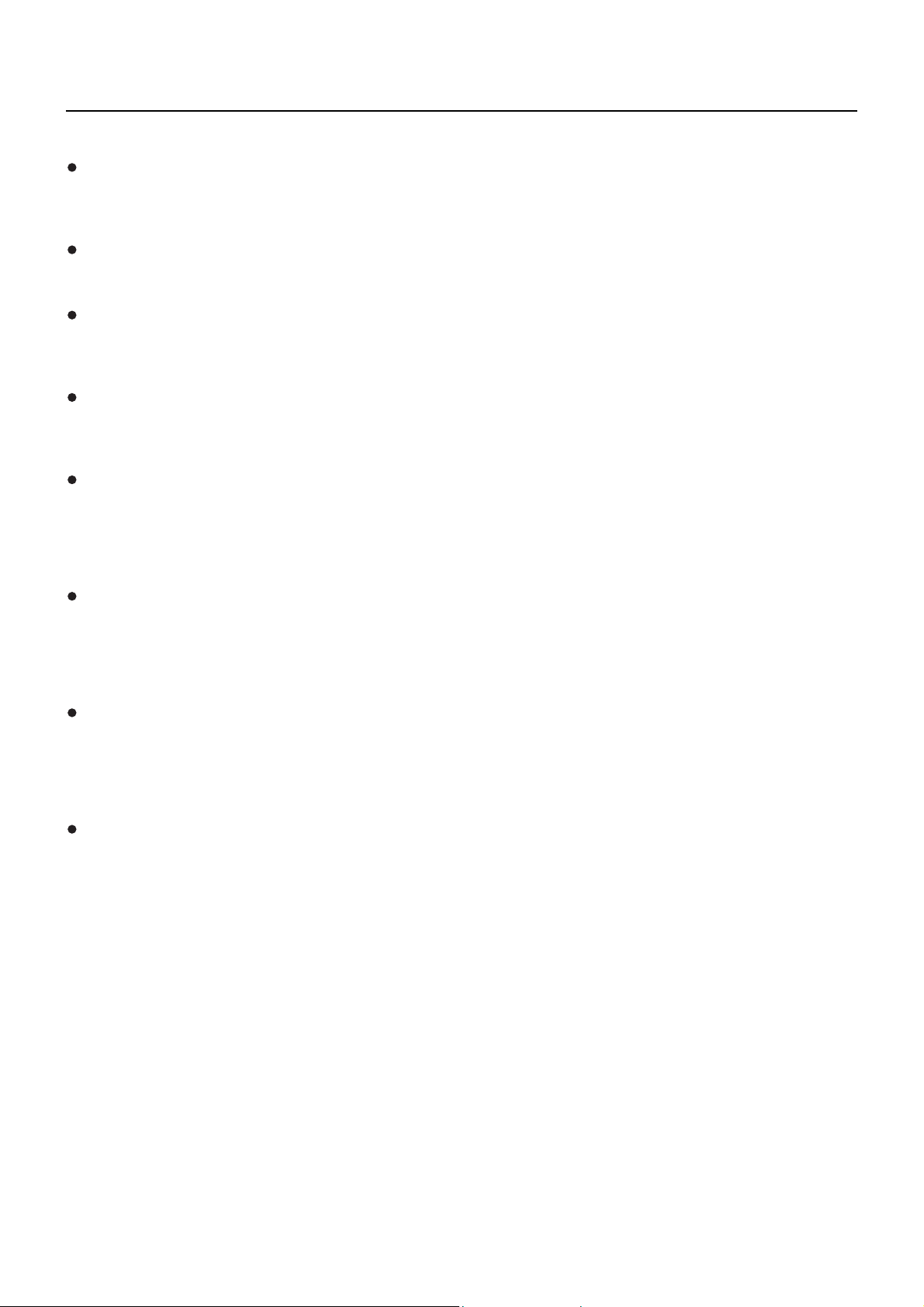
Software-Lizenzvereinbarung
Die Verwendung dieser Software unterliegt den Bestimmungen, die in dieser Software-Lizenzvereinbarung festgelegt sind.
1. Lizenz
Der Lizenznehmer erhält das Nutzungsrecht für diese Software sowie für die auf der CD-ROM, der Bedienungsanleitung oder
sonstigen Medien aufgezeichneten Informationen, die dem Lizenznehmer überlassen werden (zusammen „Software“); jedoch
sind sämtliche Rechte der Urheberschaft bzw. des geistigen Eigentums nicht auf den Lizenznehmer übertragbar.
2. Nutzung durch Dritte
Der Lizenznehmer ist nicht berechtigt, sein Nutzungsrecht auf Dritte zu übertragen und die Nutzung oder das Kopieren der
Software durch Dritte zuzulassen, unabhängig davon, ob dies kostenfrei oder gegen Gebühr erfolgt.
3. Einschränkungen beim Kopieren der Software
Der Lizenznehmer ist berechtigt, allein für Zwecke der Datensicherung eine einzelne Kopie der gesamten Software oder von
Teilen der Software anzufertigen.
Kopien, die unter Verwendung dieser Software kopiert werden, sind jedoch davon ausgeschlossen.
4. Computer
Der Lizenznehmer ist berechtigt, die Software auf mehreren Computern, die sich in seinem Eigentum befinden oder von ihm
verwaltet werden, zu installieren und zu nutzen. Diese Nutzung ist jedoch nur auf diejenigen Anwendungen beschränkt, die
mit der Einheit in Zusammenhang stehen.
5. Rückentwicklung (Reverse-Engineering), Dekompilierung oder Disassemblierung
Der Lizenznehmer ist nicht berechtigt, die Software zurückzuentwickeln, zu dekompilieren oder zu disassemblieren.
Matsushita lehnt jegliche Gewährleistung für Softwaredefekte ab, die durch Rückentwicklung (Reverse-Engineering),
Dekompilierung oder Disassemblierung der Software durch den Lizenznehmer verursacht wurden.
Darüber hinaus haftet weder Matsushita noch dessen Vertriebsstellen oder Händler für Schäden, die vom Lizenznehmer
durch Rückentwicklung (Reverse-Engineering), Dekompilierung oder Disassemblierung der Software verursacht wurden.
6. Kundendienst
Wenn während der Nutzung der Software durch den Lizenznehmer ein Problem mit der Software auftritt, sollte der
Lizenznehmer Matsushita telefonisch oder schriftlich über das Problem benachrichtigen. Matsushita ist verpflichtet, den
Lizenznehmer daraufhin zu benachrichtigen, ob es sich bei dem Problem um einen bekannten Programmfehler („Bug“)
handelt oder ob die Anwendungsweise der Software verändert werden muss.
Veränderungen der Software sind ohne vorherige Benachrichtigung vorbehalten.
7. Schadloshaltung
Die Haftung von Matsushita hinsichtlich dieser Software ist entsprechend den Bestimmungen unter 6. beschränkt.
Weder Matsushita noch dessen Vertriebsstellen oder Händler haften für Schäden, die dem Lizenznehmer direkt oder über
Forderungen Dritter durch die Nutzung oder in Verbindung mit der Nutzung der Software entstanden sind.
Darüber hinaus gewährt Matsushita keinerlei Garantien für zweckfremde Nutzung dieser Software, insbesondere für
Anwendungen, die nicht mit der Einheit in Zusammenhang stehen, zu deren Lieferumfang diese Software gehört.
8. Ausfuhrkontrolle
Der Lizenznehmer verpflichtet sich, die Software in jedweder Form ohne die erforderlichen Ausfuhrlizenzen, die den
Bestimmungen des Aufenthaltslandes des Lizenznehmers bzw. den Bestimmungen anderer Länder unterliegen, nicht in
Länder außerhalb des Einkaufslands der Einheit auszuführen bzw. wiederauszuführen.
Wireless Manager nutzt folgende Software:
Teile dieser Software basieren auf der Arbeit von Independent JPEG Group.
5

Hinweise zum Gebrauch der Funkverbindung
Zum Lieferumfang dieses Gerätes gehört ein HF-Gerät, die ein Konformitätszertifikat erhalten hat.
Die Funkverbindungs-Funktion der Einheit arbeitet mit HF-Wellen auf dem 2,4-GHz-Band.
Keine Genehmigung zum Betrieb einer Funkstation ist erforderlich, aber die folgenden Hinweise sind unbedingt sorgfältig zu
beachten, bevor die Funkkarte in Betrieb genommen wird.
Verwenden Sie diese Funkkarte nicht in der Nähe anderer HF-Geräte.
Die folgenden Arten von Geräten arbeiten u.U. mit HF-Wellen auf dem gleichen Frequenzband wie die Einheit.
Bei Betrieb der Einheit in der Nähe eines derartigen Gerätes können Funkstörungen auftreten, die eine drahtlose
Kommunikation unmöglich machen, oder die Kommunikationsgeschwindigkeit wird reduziert:
• Mikrowellenherde usw.
• Ausrüstungen der industriellen, chemischen und medizinischen Technik
• Werksinterne Funkstationen zur Identifizierung von sich bewegenden Objekten, z.B. in Fertigungsstraßen
• Bestimmte Funkstationen mit niedriger Leistung
Ein Gebrauch von Handys, Fernsehgeräten und Tunern in der Nähe der Einheit ist möglichst zu
vermeiden.
Handys, Fernsehgeräte, Tuner und ähnliche Geräte arbeiten zwar mit anderen HF-Bändern als die Einheit, so dass keinerlei
Beeinträchtigung der drahtlosen Kommunikation oder der Übertragung und des Empfangs an diesen Geräten auftritt. Die HFWellen der Einheit können jedoch Rauschen bei der Ton- oder Bildwiedergabe mit einem derartigen Gerät erzeugen.
Die zur drahtlosen Kommunikation verwendeten HF-Wellen können keine Stahlarmierungen,
Metall, Beton usw. durchdringen.
Eine Kommunikation ist nur durch Wände und Böden möglich, die aus Werkstoffen wie Holz und Glas (außer Drahtgewebe
enthaltendes Glas) bestehen, nicht aber durch Stahlarmierungen, Metall, Beton usw.
Ausfuhr der Einheit
Die Einheit ist ausschließlich zum Betrieb innerhalb des Landes bzw. Gebietes vorgesehen, in dem er erworben wurde, und
darf nicht in ein anderes Land oder Gebiet ausgeführt werden. Bitte beachten Sie außerdem, dass die von einem Funk-LAN
nutzbaren Kanäle und Frequenzen in bestimmten Ländern oder Gebieten Einschränkungen unterliegen.
Sicherheitshinweise
Dieses Gerät verwendet Funkwellen, um einen Funkanschluss zwischen dem PC und dem Display herzustellen. Obwohl
dieses Gerät Sicherheitsmaßnahmen verwendet, kann die Sicherheit infolge der Eigenschaften von Funkwellen nicht
vollständig garantiert werden. Überprüfen Sie daher die folgenden Punkte, um maximale Sicherheit zu gewährleisten.
• Falls Sie, wenn mehrere Geräte angeschlossen sind, im Select Connection-Bildschirm den falschen Anschluss wählen,
können die Daten von Dritten eingesehen werden. Vergewissern Sie sich daher, dass Sie den richtigen Anschluss gewählt
haben.
• Dieses Gerät weist die oben beschriebenen Sicherheitsmaßnahmen (WEP. WPA) auf. Die Möglichkeit eines Auftretens von
Sicherheitsproblemen kann durch Herstellen von Sicherheitseinstellungen reduziert werden.
6

Hinweise zum Gebrauch der Funkverbindung (Fortsetzung)
Nutzbare Kanäle
Die nutzbaren Kanäle (Frequenzbereich) sind je nach Land oder Gebiet verschieden. Bitte beziehen Sie sich auf die
nachstehende Tabelle.
Land oder Gebiet Geltende Norm Nutzbare Kanäle
Japan ARIB STD-T66
Großbritannien, Deutschland, Frankreich,
Spanien, Italien, Belgien, Österreich,
Schweden, Norwegen, Dänemark,
Schweiz, Niederlande, Finnland,
Portugal, Griechenland
Singapur IDA
Australien,
Neuseeland
Malaysia SIRIM
Vereinigte Staaten FCC part 15
Kanada IC RSS-210
Taiwan DGT
ETSI 300.328
C-Tick
1 - 13
1 - 11
Frequenzband
(Scheitelfrequenz)
2.412 MHz -
2.472 MHz
2.412 MHz -
2.462 MHz
Einsetzen der Fernbedienungsbatterie
Öffnen Sie den Deckel.
1
Vorsichtshinweise
Der falsche Umgang mit den Batterien kann zum Austreten des Elektrolyts führen, wodurch die vom ausgetretenen Elektrolyt
berührten Teile beschädigt werden können und Brandgefahr besteht.
• Verwenden Sie keine alten und neuen Batterien gemeinsam.
• Verwenden Sie keine verschiedenen Batteriesorten (z. B. Zinkkohlenstoff- und Alkalibatterien) gemeinsam.
• Erhitzen Sie die Batterien nicht, und halten Sie sie von einer Flamme fern.
• Nehmen Sie die Batterien nicht auseinander, und schließen Sie sie nicht kurz.
• Versuchen Sie nie, verbrauchte Alkali- oder Manganbatterien wieder aufzuladen, kurzzuschließen, auseinander zu nehmen,
zu erhitzen oder zu verbrennen.
• Ersetzen Sie die Batterien, falls die Fernbedienung nicht richtig funktioniert.
Zu Ihrer Referenz
Verwenden Sie Alkalibatterien, da diese eine längere Lebensdauer aufweisen.
Setzen Sie die Batterien ein, und
2
schließen Sie den Deckel.
Achten Sie auf die richtige Polarität (+ und -).
7

Teile und ihre Funktionen
Fernbedienung
Einschalttaste
Eingangswahltaste
Dient zur Wahl der Einstellung, die für
das angeschlossene Gerät geeignet ist.
Weist dieselbe Funktion wie die
Eingangswahltaste [INPUT] auf der
Fernbedienung für den Bildschirm
auf. (Siehe die Anleitungen für den
Bildschirm.)
Bildschirmmodus-Taste
Weist dieselbe Funktion wie die
Bildschirmmodus-Taste [ASPECT] auf
der Fernbedienung für den Bildschirm
auf.
(Siehe die Anleitungen für den
Bildschirm.)
Aufwärts- und Abwärtstasten
Diese Taste kann verwendet werden,
um die PC-Anwendungen, die diese
Taste unterstützen, zu steuern.
Index-Taste
Schalten Sie den Anzeigebildschirm um
(Multi-Live-Modus)
INPUT
ASPECT
INDEX
ID SET
ON
MENU
ID ALL
ENTER
VOL
OFF
RETURN
Ausschalttaste
Eingabetaste
Stellen Sie den Bildschirm ein, wenn der
Multi-Live-Modus (Index-Stil) gewählt ist.
Links- und Rechts-Tasten
Wählen Sie den Bildschirm, wenn der
Multi-Live-Modus (Index-Stil) gewählt
ist.
Rückkehrtaste
An der Einheit kann kein
Bedienungsvorgang durchgeführt
werden.
Menü-Taste
An der Einheit kann kein
Bedienungsvorgang durchgeführt
werden.
Lautstärketasten
Erhöhen oder verringern Sie die
Lautstärke.
Kennzeichen-Einstellungstaste
[ID SET]
Dient zum Einstellen des Kennzeichens
der Fernbedienung, wenn Sie ein
System bedienen, das aus mehreren
Bildschirmen besteht.
Zifferntasten
Stellen Sie die
Fernbedienungskennnummer ein.
Während Sie die Taste [ID SET]
gedrückt halten, geben Sie eine
zweistellige Kennnummer ein, indem
Sie die entsprechenden Zifferntasten
drücken.
Funkkarte
ヂ Anschlussstecker
Hier wird die Funkkarte an den Steckplatz für die Funkkarte am
Bildschirm angeschlossen. Berühren Sie den Anschlussstecker
nicht.
Kennzeichen-Einstellungstaste
[ID ALL]
Dient zum Festlegen eines Modus für
die gleichzeitige Steuerung mit einer
einzigen Fernbedienung, wenn Sie ein
System bedienen, das aus mehreren
Bildschirmen besteht.
2
ッ Monitor-Zugriffsleuchte für die Funkkarte
Blinkt, während eine Funkkommunikation stattfindet.
1
8
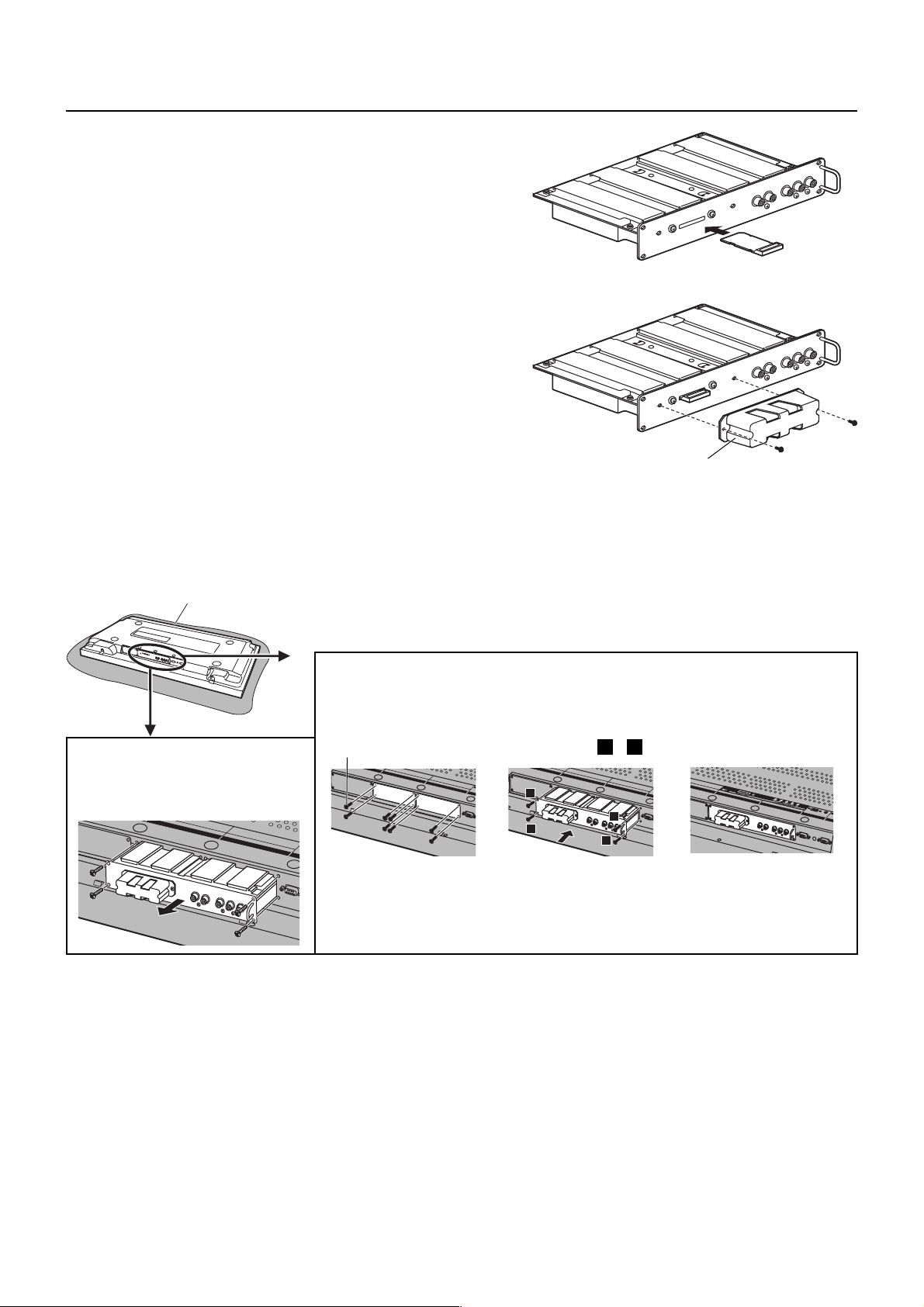
Installieren und Entfernen der Funkkarte/Installieren und Entfernen der Einheit in/aus dem Display
S
ER
T1
Setzen Sie die Funkkarte in die Einheit ein.
1
(Schieben Sie die Karte bis zum Einrasten ein.)
※Zum Entfernen der Karte drücken Sie diese hinein, bis ein
Klickgeräusch zu hören ist, und ziehen Sie sie dann heraus.
Befestigen Sie die Schutzabdeckung der
2
Funkkarte mit den beiden Schrauben.
Schutzabdeckung der Funkkarte
Setzen Sie den Einheit in den Steckplatz des Bildschirms ein.
3
Siehe Steckplatznummern auf dem display, die mit dem Terminal-Board-Zubehör kompatibel sind. (Seite 4)
Schaumstoffmatte oder dickes, weiches Tuch
Zum Installieren
Zum
Entfernen
Entfernen Sie die Steckplatzabdeckung.
Fassen Sie den Griff der
Anschlusskarte, und ziehen Sie die
Karte langsam in Pfeilrichtung heraus.
SLOT2
SLOT3
Stellen Sie das Display dem verwendeten Steckplatz entsprechend ein.
(a) Drücken Sie die Taste [SET UP] an der Fernbedienung des Displays, um die Menüanzeige aufzurufen.
(b) Betätigen Sie die Aufwärts/Abwärts-Pfeiltasten, um den Cursor auf „OSD Language“ zu führen.
(c) Halten Sie die Taste [SURROUND] mindestens 3 Sekunden lang gedrückt, um das Menü „Options“ anzuzeigen.
(d) Betätigen Sie die Aufwärts/Abwärts-Pfeiltasten, um den Cursor auf „Serial Slot Select“ auf Seite 3 zu führen.
(e) Betätigen Sie die Links/Rechts-Pfeiltasten, um den Cursor auf die Einstellung zu führen, die den verwendeten
Steckplätzen entspricht.
Bei Installation in SLOT1+SLOT2: Wählen Sie die Einstellung „SLOT1“.
Bei Installation in SLOT2+SLOT3: Wählen Sie die Einstellung „SLOT2“.
2.
1.
Entfernen Sie die
Steckplatzabdeckung.
Führen Sie die
Anschlusskarte ein, bis sie
fest im Steckverbinder sitzt.
Ziehen Sie die Schrauben in
Befestigungsschraube
SLO
T2
SLOT3
•
Vergewissern Sie sich, dass die Karte nicht auf den beiden unteren Klauern aufliegt.
der Reihenfolge 1 - 4 an.
SLOT1
SLOT2
4
2
SLOT3
3
1
3. Bringen Sie den
Anschlussfunktion
saufkleber
(beiliegend) an.
LOT1
SLO
T2
SLOT3
PC IN
S
• Ziehen Sie alle Schrauben fest an.
• Bitten Sie den Kunden, die entfernte Anschlusskarte für zukünftige
Wartungszwecke aufzubewahren.
9

Überprüfen Sie Ihren PC
Erforderliche Betriebsumgebung eines zur Verbindung vorgesehenen PC
• Überprüfen Sie zunächst, ob der PC über eine eingebaute Funk-LAN*-Funktion verfügt oder nicht.
*LAN : „Glossar“ (Siehe Seite 54)
• Bitte überprüfen Sie unbedingt die folgenden Einstellungen, bevor Sie eine Verbindung zwischen Einheit und PC herstellen.
• Ein einwandfreier Betrieb ist nicht mit allen Funkkarten und eingebauten Funk-LAN-Adaptern gewährleistet.
Prüfung 1
<PC mit eingebauter Funk-LAN-Funktion>
• Ist das Funk-LAN eingeschaltet?
<PC ohne eingebaute Funk-LAN-Funktion>
• Wurde die Funk-LAN-Karte einwandfrei auf dem Netzwerk erkannt?
• Ist die Funk-LAN-Karte aktiv?
• Muss der Funkkarten-Treiber im Voraus installiert werden. Einzelheiten zur Installation des Treibers finden Sie in der
Bedienungsanleitung der Funkkarte.
• Informationen über Funk-LAN-Karten, für die ein einwandfreier Betrieb mit diesem System bestätigt worden ist, finden Sie
unter dem folgenden URL.
http://panasonic.co.jp/pavc/global/projector/
Prüfung 2
• Haben Sie sich als Administrator angemeldet?
Prüfung 3
•
Wenn Sicherheits-Software (Firewall) und Dienstprogramme für Netzwerkkarten installiert sind, können diese eine
Verbindung der Einheit verhindern.
<Windows XP>
• Ist die Netzwerkbrücke freigegeben?
• Ist die Firewall gesperrt worden?
Funk-LAN-Einstellungen
Benutzereinstellungen bei Anmeldung
Einstellungen am PC
10

Software-Installation
Systemvoraussetzungen
Zum Gebrauch der Software im Lieferumfang muss der verwendete Personalcomputer die folgenden Voraussetzungen erfüllen.
Betriebssystem: Microsoft Windows 2000 Professional/XP Home Edition/XP Professional
Prozessor: Intel
Arbeitsspeicher: Mindestens 256 MB
Freier Speicherplatz auf der Festplatte: Mindestens 60 MB
Sonstige Hardware-Anforderungen: CD oder DVD-Laufwerk (für Software-Installation und Anzeigen des
Web-Browser: Internet Explorer 6.0 oder neuere Version
Hinweis
Bitte beachten Sie, dass bei Einsatz in einer anderen als der oben angegebenen Systemumgebung oder auf einem im
Eigenbau erstellten Personalcomputer kein einwandfreier Betrieb gewährleistet ist.
®
Pentium® III, mindestens 600 MHz bzw. kompatibler Prozessor
(Bei Verwendung des Live-Modus wird eine Taktgeshwindigkeit von mindestens 800
MHz empfohlen.)
Benutzerhandbuchs)
LAN-Anschluss (10BASE-T/100BASE-TX/1000BASE-T)
Ein eingebautes Funk-LAN-System der Norm 802.11 b/g oder ein Funk-LAN-Adapter
der Norm 802.11 b/g muss installiert sein und einwandfrei arbeiten.
Bestimmte drahtlose LANs der Norm 802.11 b/g gestatten jedoch möglicherweise keine
Verbindung zu einer Einheit der Norm 802.11 g.
Netscape Communicator 7.0 oder neuere Version
Selbst wenn der verwendete PC alle obigen Voraussetzungen erfüllt, ist
in bestimmten Fällen kein einwandfreier Betrieb gewährleistet.
Hinweis
Für die Erläuterungen in diesem Handbuch wird exemplarisch ein Computer mit dem Betriebssystem Windows XP (Home
Edition) verwendet. Die Illustrationen und Bildschirmabbilder in diesem Handbuch unterscheiden sich möglicherweise von den
Bildschirmdarstellungen Ihres Computers.
11

Software-Installation (Fortsetzung)
Inhalt der mitgelieferten CD-ROM
Nach Einlegen der CD-ROM im Lieferumfang in das CD-ROM-Laufwerk startet das Installationsprogramm automatisch, und das
unten abgebildete Fenster erscheint auf dem Bildschirm.
Hinweise
• Beenden Sie alle momentan in Windows aktiven Anwendungen. Anderenfalls ist eine Installation u.U. nicht möglich.
• Zur Installation ist eine Administrator-Berechtigung erforderlich.
• Falls das Installationsprogramm nicht automatisch startet, doppelklicken Sie auf [EasyInstall] → [Easy_Inst.exe] auf der CD-
ROM.
• Wenn Wireless Manager ME 1.0 / 2.0 / 3.0 installiert ist, deinstallieren Sie das Programm. Folgen Sie dabei den Anweisungen
am Bildschirm.
• Wireless Manager dient zum Übertragen von Anzeigen und Ton vom PC an diese Einheit. Wireless Manager unterstützt
zwar sowohl eine drahtlose LAN-Verbindung als auch eine verdrahtete LAN-Verbindung, doch diese Einheit unterstützt
ausschließlich eine drahtlose LAN-Verbindung.
Wireless Manager ME 4.0
Diese Software dient zur Übertragung des Bildschirminhalts eines Personalcomputers an die Einheit über ein drahtloses oder
verdrahtetes LAN.
Klicken Sie auf [Wireless Manager ME 4.0].
1
Folgen Sie den Anweisungen, die auf dem Bildschirm erscheinen, um die Software zu installieren.
12
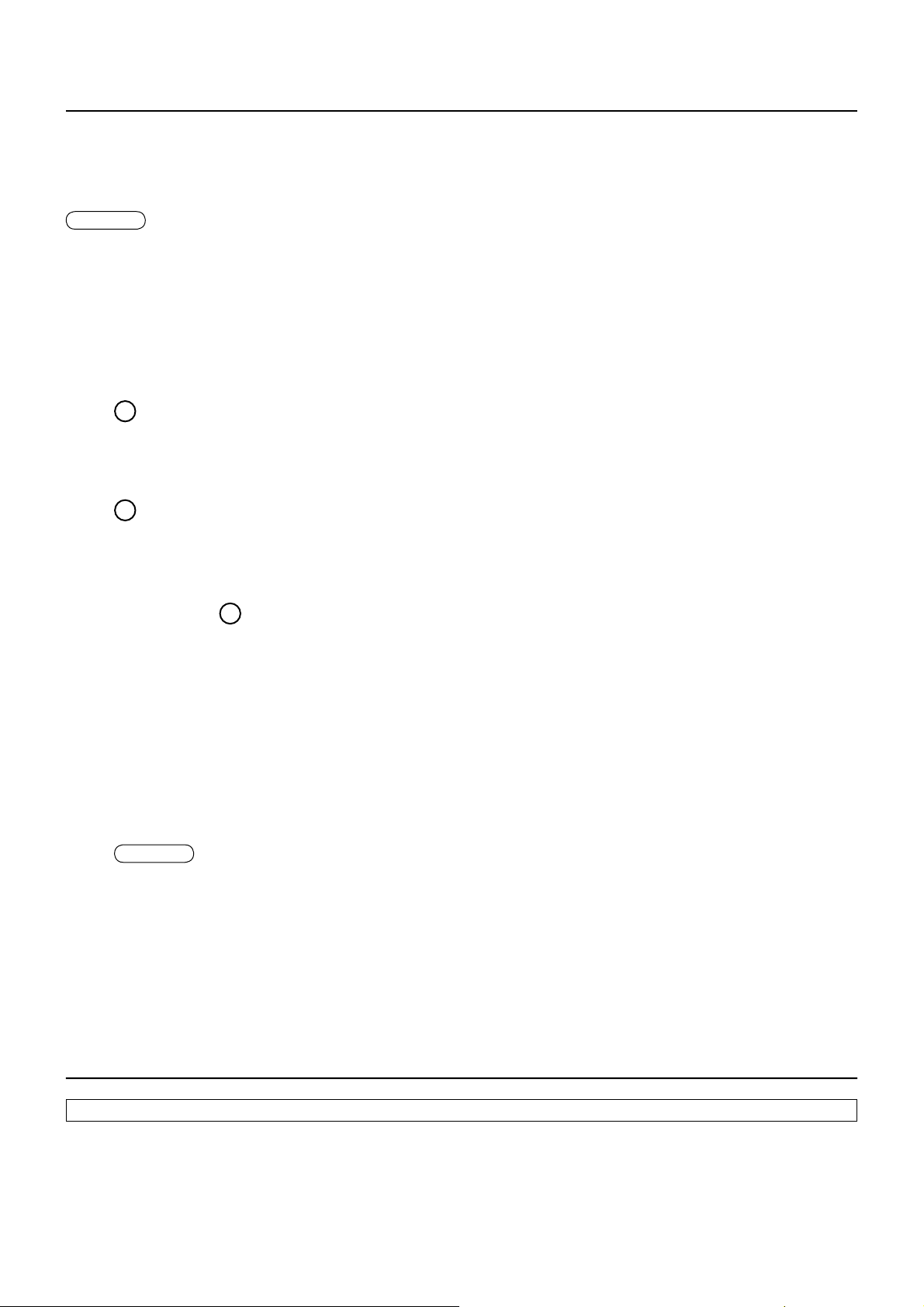
Verwendung ohne vorherige Installation
Wireless Manager ME 4.0 kann verwendet werden, ohne das Programm auf dem PC installieren zu müssen.
Wenn Sie Wireless Manager ME 4.0 auf einen entfernbaren Datenträger, z.B. eine SD-Speicherkarte, kopieren, können Sie
Wireless Manager ME 4.0 ohne Installation auf jedem beliebigen PC verwenden, bei dem ein Zugriff auf den betreffenden
entfernbaren Datenträger möglich ist.
Hinweis
Wenn Sie Wireless Manager ME 4.0 auf einen entfernbaren Datenträger kopieren, müssen darauf mindestens 32 MB freier
Speicherplatz verfügbar sein.
Legen Sie die CD-ROM im Lieferumfang in das CD-ROM-Laufwerk ein.
1
Daraufhin erscheint das Setup-Fenster auf dem Bildschirm.
Klicken Sie auf [Installation Free Set Up] (Installationsfreies Setup).
2
Die Symbole [Direct CD-ROM Startup] (Direktstart von CD-ROM) und [Other Media Source Startup, Make Copy Here]
(Starten von einem anderen Datenträger, Kopie hier erstellen) erscheinen im Fenster.
A
Wenn Sie das Programm ohne vorheriges Kopieren verwenden: Klicken Sie auf
3
[Direct CD-ROM Startup]
Daraufhin startet Wireless Manager ME 4.0, und das Fenster „Select Access Port“ (Zugriffsanschluss-Wahl)
erscheint auf dem Bildschirm.
Die Bedienungsverfahren sind die gleichen wie nach Installation des Programms von der CD-ROM. (Siehe Seite 14)
B
Wenn Sie das Programm erst kopieren möchten, bevor Sie es verwenden:
Klicken Sie auf [Other Media Source Startup, Make Copy Here]
anderen Datenträger, Kopie hier erstellen)
Daraufhin öffnet sich ein Fenster, in dem das Speicherziel ausgewählt werden kann.
(Direktstart von CD-ROM).
(Starten von einem
.
<Nur bei Wahl von B in Schritt 3 führen Sie Schritt 4 - 5 aus.>
Wählen Sie das Speicherziel aus, und klicken Sie dann auf [OK].
4
Die Daten der CD-ROM werden auf das vorgegebene Speicherziel kopiert.
Klicken Sie nach beendetem Kopiervorgang auf [Close] (Schließen) im Setup-Fenster.
Doppelklicken Sie auf das Symbol von Wireless Manager ME 4.0 (WM.exe) in dem in
5
Schritt 4 vorgegebenen Speicherziel.
Daraufhin startet Wireless Manager ME 4.0.
Die Bedienungsverfahren sind die gleichen wie nach Installation des Programms von der CD-ROM.
Bei Auswahl eines entfernbaren Datenträgers als Speicherziel vergewissern Sie sich, dass der entfernbare Datenträger
von dem PC, mit dem die Einheit verbunden werden soll, erkannt wird.
Bei bestimmten entfernbaren Datenträgern wird das Programm automatisch gestartet.
Hinweise
• Bei Verwendung des Programms ohne vorherige Installation stehen die folgenden Funktionen nicht zur Verfügung.
• Selektive Bereichsübertragung (Siehe Seite 34)
• Sekundäranzeige-Übertragung (Siehe Seite 35)
• Ton gemeinsam mit Video im Live-Modus erzeugen
• Automatische Verbindung durch Doppelklicken (Siehe Seite 40)
• Im Vergleich zum installierten Programm läuft Wireless Manager ME 4.0 langsamer, wenn es nicht auf dem PC
installiert worden ist.
Deinstallieren der Software
Wireless Manager ME 4.0
Wählen Sie auf dem Desktop [Start] → [Alle Programme] → [Panasonic Wireless Display]
→ [Uninstall Wireless Manager mobile edition 4.0]
(Wireless Manager mobile edition 4.0 deinstallieren)
aus.
Folgen Sie den Anweisungen, die auf dem Bildschirm erscheinen, um die Software zu deinstallieren.
13

Herstellen der Verbindung
Hinweise
• Zwar stehen grundsätzlich zwei verschiedene Verbindungsmethoden über die Einstellungen „Simple“ (Einfach) und
„Detailed“ (Detailliert) zur Verfügung, doch kann für diese Einheit ausschließlich die Einstellung „Detailed“ verwendet
werden. Bitte achten Sie darauf, die Verbindung wie nachstehend beschrieben herzustellen.
• Diese Einheit kann ausschließlich mit einem Funk-LAN verbunden werden.
• Die Einstellung „Simple“ (Einfach) ist ausschließlich für Projektoren vorgesehen, die die gleiche Software verwenden,
und steht daher für diese Einheit nicht zur Verfügung.
Anschlüsse
Klicken Sie im Desktop auf das Symbol [ ],
1
oder wählen Sie [Start] → [Alle Programme] → [Panasonic Wireless Display] →
[Wireless Manager mobile edition 4.0] aus.
Wenn das Fenster [Input User Name] (Benutzername eingeben)
angezeigt wird
Richten Sie das Symbol und den Benutzernamen ein, und klicken Sie auf [OK].
Wenn das Bestätigungsdialogfeld angezeigt wird
Klicken Sie auf [Yes] (Ja).
Wenn das Fenster [Network Adapter Selection] (Auswahl des
Netzwerkadapters) angezeigt wird
ヂ Wählen Sie das Funk-LAN aus.
ッ Wählen Sie den Adapter aus der Liste aus, und klicken Sie auf [OK].
Wenn das Bestätigungsdialogfeld eingeblendet wird, klicken Sie auf [Yes] (Ja).
Hinweise
• Geben Sie für den Benutzernamen bis zu 8 alphanumerische Zeichen ein.
• Das Symbol und der Benutzername werden nach dem ersten Starten von Wireless Manager ME 4.0 eingerichtet.
• Die Einstellungen für Symbol und Benutzername können im Fenster „Option“ geändert werden. (Siehe Seite 38)
14
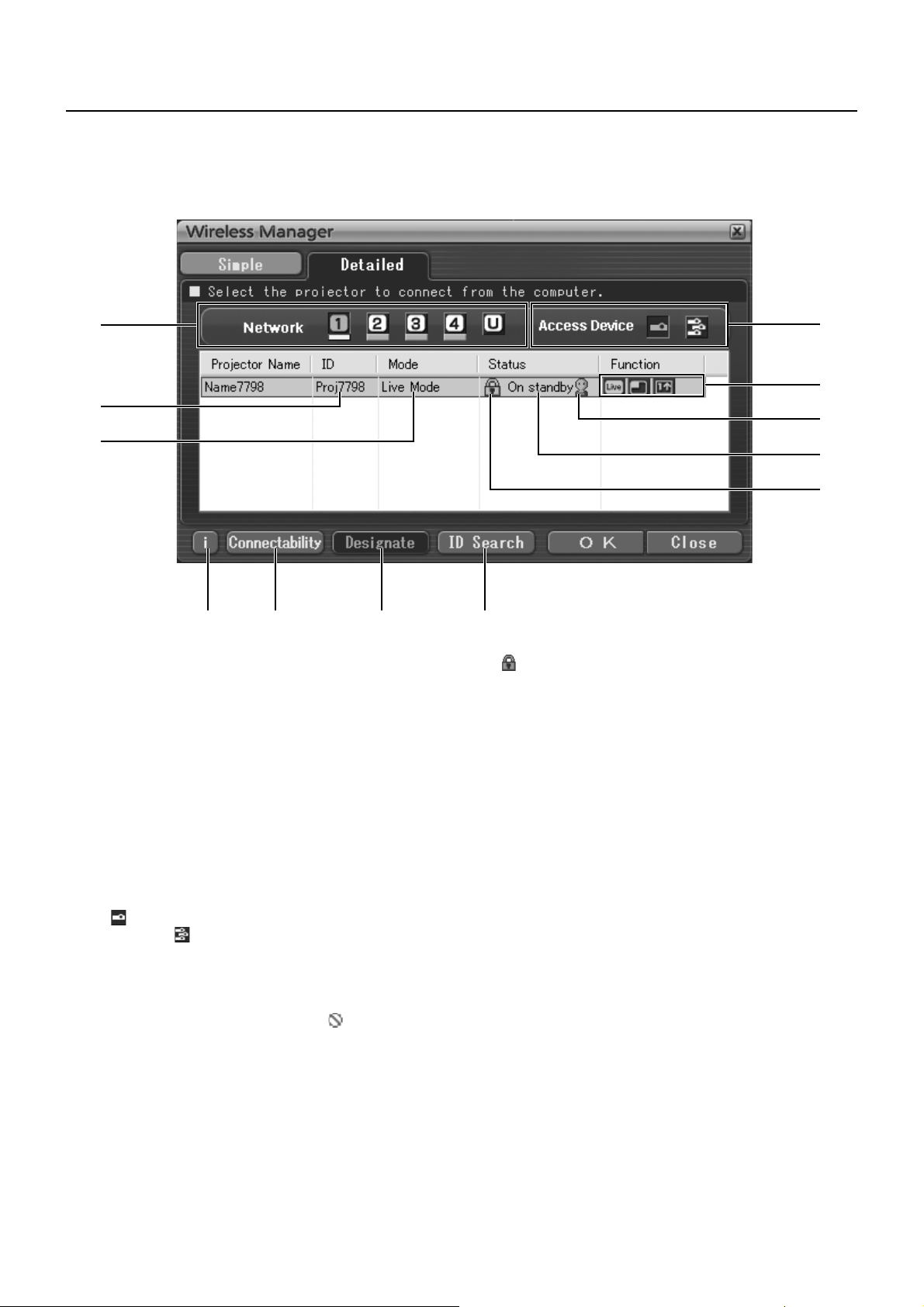
Herstellen der Verbindung (Fortsetzung)
Klicken Sie auf [Detailed] (Detailliert).
2
Die für die Verbindung verfügbaren Einheiten werden im Fenster „Select Access Port“ (Zugriffsanschluss-Wahl)
angezeigt.
ヂ
ッ
ツ
ナ ニ ヌ ネ
ヂ NETZWERK
Wenn Sie die an der Einheit eingestellte Netzwerknummer
(Siehe Seite 44) [1], [2], [3], [4] oder [U] (BENUTZER)
vorgeben, werden Einheiten, die momentan unter der
ausgewählten Netzwerknummer eingeschaltet sind, in
der Spalte [Projector Name] (Projektorname) angezeigt.
Ursprünglich ist sowohl für den PC als auch für die Einheit
※2
[1]
eingestellt.
※1-2 (Siehe Seite 16)
ッ ID (Siehe Seite 21)
Anzeige der Kennung der Einheit
ツ MODUS (Siehe Seite 24)
Anzeige von Modus oder Format der Einheit
ヅ Zugriffsgeräte
Wenn nur eine einzige Einheit verbunden ist, aktivieren
Sie [
]. Wenn mehrere Einheiten verbunden sind,
aktivieren Sie [
テ Verfügbare Modi und Funktionen
Die folgenden Einstellungen stehen zur Verfügung:
[Live mode] (Live-Modus), [Multi live mode] (Multi Live-
Modus), [One shot] (Schnappschuss); nicht verfügbare
Einstellungen werden mit dem Symbol [
デ Anzahl der mit dieser Einheit verbundenen Benutzer
ト Status dieser Einheit
].
] angezeigt.
※1
ヅ
テ
デ
ト
ド
ド [
] Symbol erscheint, wenn die Eingabe eines
Passworts zum Herstellen der Verbindung erforderlich
ist. (Siehe Seite 20)
ナ Verbindungsinformationen
Blinkt, wenn eine Verbindung nicht möglich ist.
Klicken Sie auf diese Schaltfläche, um die Informationen
zur Problembehebung anzuzeigen.
(Siehe Seite 17)
ニ Verbindungsmöglichkeit
Wenn Sie auf „Connectability“ (Verbindungsmöglichkeit)
klicken, werden Name und Kennung der Einheit links
oben in das Display eingeblendet, mit dem die gewählte
Einheit verbunden ist. Wenn Einheitname und -kennung
korrekt angezeigt werden, erscheint die Meldung
„Projector is available“ (Projektor steht zur Verfügung) auf
dem PC-Bildschirm.
ヌ Vorgeben (Siehe Seite 20)
Bei Einstellung von ヂ auf [U] (BENUTZER) geben Sie die
Einheiten vor, die verbunden werden sollen.
ネ Kennungssuche (Siehe Seite 21)
Wenn Sie auf [ID Search] (Kennungssuche) klicken,
werden alle momentan auf anderen Kanälen als [U]
(BENUTZER) eingeschalteten Einheiten nach der Einheit
mit der vorgegebenen Kennung durchsucht.
15

Herstellen der Verbindung (Fortsetzung)
Markieren Sie die für die Einheit eingestellte Netzwerknummer unter [Network].
3
• Alle momentan in der ausgewählten Netzwerkgruppe eingeschalteten Einheiten werden aufgelistet.
• Die Standardeinstellung ist [1].
• Einzelheiten zur Einstellung einer Netzwerknummer für die Einheit finden Sie auf Seite 44.
Hinweis
Falls die ausgewählte Einheit auch nach Verstreichen mehrerer Sekunden nach Ausführung dieses
Bedienungsvorgangs nicht erscheint, markieren Sie die Netzwerknummer erneut, und überprüfen Sie den
Auswahlzustand.
Markieren Sie die gewünschten Einheiten, und klicken Sie dann auf
4
[OK].
Daraufhin erscheint der unten abgebildete Launcher, und die Verbindung zur Einheit wird aufgebaut.
(Die „Beschreibung des Launchers“ finden Sie auf Seite 22.)
Hinweis
Der Launcher wird nicht auf das Display ausgegeben.
Hinweise
• Die einfache drahtlose Verbindung kann nicht zwischen Einheit und Computer hergestellt werden. (Siehe Seite 56)
• Automatische Verbindung-Einstellung (Siehe Seite 40)
※1
• In der folgenden Situation sind ausschließlich Verbindungen des Typs [U] (Benutzer) möglich:
- Wenn Sie sich nicht mit Administratorrechten angemeldet haben
- Wenn Sie Windows Vista verwenden
• Je nach dem verwendeten PC und der verwendeten Funk-LAN-Karte kann es vorkommen, dass eine einfache drahtlose
Verbindung nicht hergestellt werden kann. In einem solchen Fall wird die Einstellung von [Network] (Netzwerk) im Fenster
„Select Access Port“ (Zugriffsanschluss-Wahl) automatisch auf [U] (BENUTZER) umgeschaltet. Um Einzelheiten zum
Verfahren für die Herstellung der Verbindung zu erfahren, beenden Sie zunächst Wireless Manager ME 4.0, und schlagen
Sie dann auf Seite 51-52 nach.
※2
• Ursprünglich ist sowohl für die Einheit als auch für den Wireless Manager ME 4.0 die Netzwerknummer [1] eingestellt. Diese
Nummern müssen identisch sein, um eine Verbindung herstellen zu können.
Sie können die Netzwerknummer unter Web-Browser-Steuerung überprüfen. (Siehe Seite 44)
• Wenn die Datensicherheit gewährleistet bleiben soll, wählen Sie eine Netzwerknummer zwischen [2] - [4] aus, da der
Datenschutz durch WEP* (drahtlose Kommunikations-Verschlüsselung) für diese Netzwerknummern aktiviert ist.
• Selbst bei Einstellung von [ENCRYPTION] (DATENVERSCHLÜSSELUNG) auf [NONE] (NICHT) bleiben wichtige Bild- und
Audiodaten geschützt, da eine AES*-Verschlüsselung im Voraus für alle Netzwerknummern ausgeführt wird.
• Andere Netzwerkadapter können u.U. nicht für eine einfache Verbindung verwendet werden.
• Verbindungen zu anderen Netzwerken, die über die Funk-LAN-Karte angeschlossen sind, werden unter einfachen drahtlosen
Verbindungen abgebrochen.
* „Glossar“ (Siehe Seite 55)
16

Herstellen der Verbindung (Fortsetzung)
Verbindungs-Fehlermeldungen
Wenn die Funk-LAN-Verbindung nicht aufgebaut werden kann, blinkt die Schaltfläche [ ] links unten im Fenster „Select
Access Port“ (Zugriffsanschluss-Wahl).
Wenn Sie auf die blinkende Schaltfläche [ ] klicken, werden Informationen zur Behebung dieses Problems angezeigt.
Folgende Informationen werden angezeigt:
Erkanntes Problem Angezeigte Informationen Bemerkungen
Firewall oder
Netzwerkbrücke
wird erkannt
※
[****]
is installed.
When destination cannot be identified,
deactivate [****] which is the cause.
※
([****]
ist installiert.
Wenn das Ziel nicht identifiziert werden kann,
deaktivieren Sie [****] – die Ursache des
Problems.)
※
Anstelle des Platzhalters [****] wird „Windows Firewall“ (Windows-Firewall), „Network Bridge“
(Netzwerkbrücke) oder der Name anderer gefundener Sicherheitsprogramme angezeigt.
• Ist die Firewall von Windows XP gesperrt
worden?
• Ist Wireless Manager ME 4.0 unter
[Ausnahmen] ([Systemsteuerung]→
[Sicherheitscenter]→ [Windows-Firewall])
von Windows XP SP 2 registriert?
• Sind irgendwelche Anwendungen
installiert, die eine Firewall enthalten?
• Falls Sie nicht beabsichtigen, die
Netzwerkbrücke in Zukunft je zu
verwenden, löschen Sie sie von Ihrem
PC.
Verweisseite
P.56 - P.57
17

Herstellen der Verbindung (Fortsetzung)
Erkanntes Problem Angezeigte Informationen Bemerkungen
Wenn eine
Änderung der vom
Dienstprogramm
vorgenommenen
Einstellungen
erfasst worden ist
Wenn ein
Einstellungsfehler
für die Funk-LANKarte erfasst
worden ist
Wenn der Benutzer
nicht über eine
AdministratorBerechtigung
verfügt
The settings of Wireless Network connection
have been changed.
When a Wireless LAN Card utility or any other
utilities are active,
stop the operation of such utilities, then restart
the application.
(Die Einstellungen der drahtlosen
Netzwerkverbindung wurden geändert.
Wenn die Dienstprogramme einer Funk-LANKarte oder andere Dienstprogramme aktiv
sind, beenden Sie diese Dienstprogramme,
und starten Sie die Anwendung erneut.)
No response from the wireless LAN card.
Check the followings:
- Wireless LAN Card conditions
- Driver version (Latest)
(Keine Rückmeldung von der Funk-LAN-Karte.
Überprüfen Sie Folgendes:
- die Systemanforderungen für die Funk-LANKarte
- die Treiberversion (neueste Version)
Please execute “Easy Connection” using the
administrator authorization mode.
(Bauen Sie mit Administrator-Berechtigung
eine „Easy Connection“ (Einfache drahtlose
Verbindung) auf.)
Das vom PC verwendete FunkLAN-Dienstprogramm hat u.U. die
Einstellungen geändert. Beenden Sie
das Dienstprogramm, und stellen Sie die
Verbindung dann erneut unter Verwendung
der einfachen Verbindung her.
• Ist die Funk-LAN-Karte aktiv?
• Wurde die Funk-LAN-Karte einwandfrei
auf dem Netzwerk erkannt?
• Bestimmte Funkkarten gestatten u.U. den
Aufbau einer einfachen Verbindung, wenn
die Treiber aktualisiert werden.
Wenn Sie sich als [GUEST] (Gastbenutzer)
oder als eingeschränkter Benutzer ohne
Administrator- Berechtigung auf dem
PC angemeldet haben, können Sie die
Herstellung einer einfachen drahtlosen
Verbindung (Netzwerknummer [1] bis
[4]) nicht ausführen. Falls Sie ohne
Administrator-Berechtigung unbedingt eine
einfache drahtlose Verbindung herstellen
müssen, geben Sie [U] (Benutzer) als
Netzwerknummer vor.
Verweisseite
−
P.56
P.51
18

Sonstige Bedienungsvorgänge zum Herstellen einer Verbindung
Aufheben der Verbindung
Klicken Sie auf das Symbol [ ] im Launcher.
1
Daraufhin erscheint das unten abgebildete Dialogfeld.
Wenn Sie zum ersten Mal eine Verbindung zur Einheit aufbauen
Das Fenster „Preservation of a Profile“ (Profil speichern) wird angezeigt.
Geben Sie den Zielordner und den Dateinamen ein, und klicken Sie auf [OK].
Wenn Sie kein Profil erstellen müssen, klicken Sie auf [Close] (Schließen).
Klicken Sie auf [Yes] (Ja).
2
Nach Lösen der Verbindung werden die ursprünglichen Netzwerkeinstellungen am PC wiederhergestellt.
Bitte beachten Sie jedoch, dass die Wiederherstellung der ursprünglichen Netzwerkeinstellungen eine gewisse Zeit
beanspruchen kann.
Klicken Sie auf [No] (Nein), um zum Launcher zurückzukehren.
Hinweis
Wenn der Launcher momentan minimiert ist, klicken Sie mit der rechten Maustaste auf das Symbol [ ] in der Taskleiste, um
das Pop-Up-Menü anzuzeigen, und klicken Sie in diesem auf [End] (Beenden).
19

Sonstige Bedienungsvorgänge zum Herstellen einer Verbindung (Fortsetzung)
Bedienungsvorgänge, wenn eine Passworteingabe für die Verbindung erforderlich ist
Bei Wahl einer Einheit, die mit dem Symbol [ ] gekennzeichnet ist, erscheint das rechts abgebildete
Fenster. Geben Sie das Passwort ein, und klicken Sie dann auf [OK]. (Siehe Seite 48)
Hinweise
• Klicken Sie auf [CANCEL] (Abbrechen) im Fenster für Passworteingabe, um auf das Launcher (Siehe Seite 22)
zurückzukehren.
• Wenn ein falsches Passwort eingegeben wurde, erscheint eine Fehlermeldung. In einem solchen Fall klicken Sie auf [OK], um
auf das Fenster für Passworteingabe zurückzukehren, und geben Sie dann das korrekte Passwort ein.
Hinzufügen und Löschen von Verbindungen
Wenn [Network] (Netzwerk) auf [U] (Benutzer) eingestellt ist und die gewünschte Einheit nicht im Fenster „Select Access Port“
(Zugriffsanschluss-Wahl) angezeigt wird, können Verbindungen anhand der nachstehend beschriebenen Bedienungsverfahren
hinzugefügt und gelöscht werden.
Hinzufügen einer Verbindung
Klicken Sie auf [Designate] (Vorgeben) im Fenster „Select
1
Access Port“
Daraufhin erscheint das rechts abgebildete Fenster.
(Zugriffsanschluss-Wahl).
Klicken Sie auf [ADD] (Hinzufügen), geben Sie die IP-Adresse*
2
(einschließlich ihrer Dezimalpunkte) der Verbindung ein, die
hinzugefügt werden soll, und klicken Sie dann auf [REGISTER]
(Registrieren).
* „Glossar“ (Siehe Seite 54)
Daraufhin wird die neu registrierte Verbindung der Verbindungsliste hinzugefügt, die in dem in
Schritt 1 angezeigten Fenster erscheint.
Löschen einer Verbindung
Markieren Sie die Verbindung, die gelöscht werden soll, in dem in Schritt 1 angezeigten Fenster, und klicken Sie dann auf
[DELETE] (Löschen).
20
